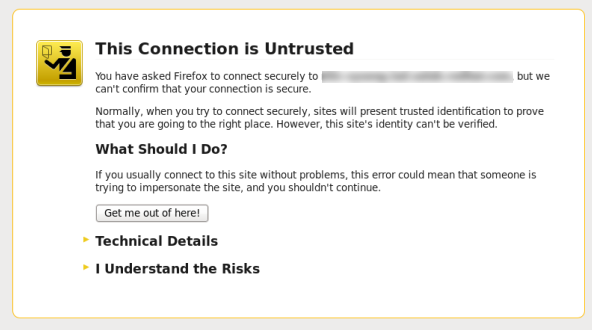第1章 Red Hat Satellite へのアクセス
1.1. Red Hat Satellite へのログイン
リンクのコピーリンクがクリップボードにコピーされました!
Red Hat Satellite のインストールと設定が終わったら、Web ユーザーインターフェイスを使用して Satellite にログインし、追加の設定を行います。
手順1.1 Katello ルート CA 証明書のインストール
Satellite に初めてログインする場合は、デフォルトの自己署名証明書を使用していることを通知する警告が表示される可能性があります。適切なルート CA 証明書がブラウザーにインストールされるまで、このブラウザーを Satellite に接続することはできません。以下の手順を使用して、Satellite サーバーでルート CA 証明書を見つけ、ブラウザーにインストールします。
- 参照先 http://HOSTNAME/pub
- katello-server-ca.crt を選択します。
- 証明書をブラウザーにインポートします。
手順1.2 Satellite へのログイン:
- Web ブラウザーで以下のアドレスを使用して Satellite Server にアクセスします。https://HOSTNAME/ホスト名を確認するには、プロンプトで hostname コマンドを使用します。
hostname
# hostnameCopy to Clipboard Copied! Toggle word wrap Toggle overflow 重要Satellite に初めてアクセスするときに、Web ブラウザーに信頼できない接続を警告するメッセージが表示されます。自己署名証明書を承認し、Satellite の URL をセキュリティー例外として追加し、設定を上書きします。この手順は、使用しているブラウザーによって異なる場合があります。この操作は、Satellite の URL が信頼できるソースであることを確認できる場合にのみ実行してください。図1.1 信頼できない接続についての警告
- 設定プロセスで作成したユーザー名とパスワードを入力します。設定プロセス時にユーザーを作成されなかった場合は、デフォルトのユーザー名 admin が使用されます。デフォルトの管理アカウントのパスワード admin を忘れた場合は、「Red Hat Satellite でのパスワードの変更」 を参照してください。
結果
正常にログインしたら、Satellite ダッシュボードに移動します。ダッシュボードには、Satellite と登録されたホストの概要が含まれています。詳細は、Red Hat ホスト設定ガイド の Red Hat Satellite コンテンツダッシュボード の使用 および 検索とブックマーク を参照してください。
主なナビゲーションタブは以下のとおりです。
| ナビゲーションタブ | 説明 |
|---|---|
| デフォルトの組織 | このタブをクリックすると、組織とロケーションが変更されます。組織やロケーションが選択されていない場合、デフォルト組織は 任意の組織 に、デフォルトロケーションは 任意のロケーション になります。このタブを使用して異なる値に変更します。 |
| 監視 | サマリーダッシュボードおよびレポートを表示します。 |
| Content | コンテンツ管理ツールを提供します。コンテンツビュー、アクティベーションキー、ライフサイクル環境などが含まれます。 |
| コンテナー | コンテナー管理ツールを提供します。 |
| ホスト | ホストインベントリーおよびプロビジョニング設定ツールを提供します。 |
| 設定 | 一般的な設定ツール、およびホストグループや Puppet データを含むデータを提供します。 |
| Infrastructure | Satellite 6 が環境と対話する方法を設定するツールを提供します。 |
| Red Hat Insights | Red Hat Insights 管理ツールを提供します。 |
| Administer | 一般設定のほかに、ユーザーおよび RBAC 設定などの詳細設定を提供します。 |
| User Name | ユーザーが個人情報を編集できるユーザー管理機能を提供します。 |
警告
Satellite Server は、自己登録されていない場合でも、ホストとしてリストされます。ホストの一覧から Satellite Server を削除しないでください。